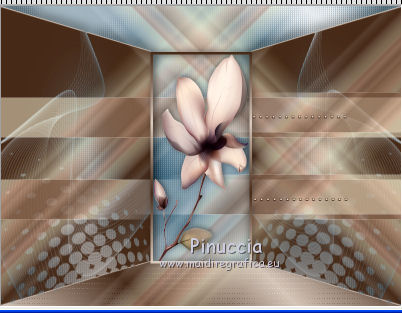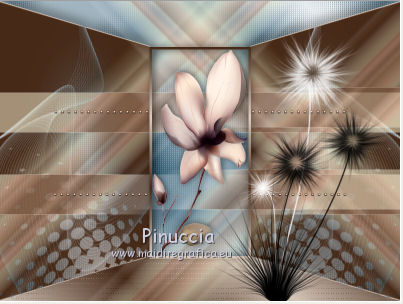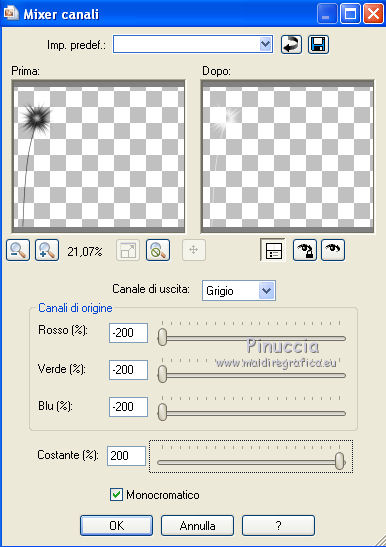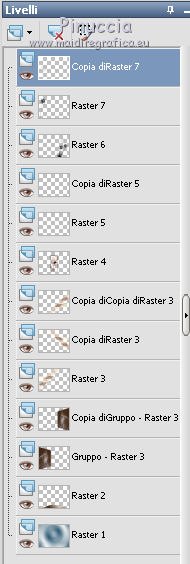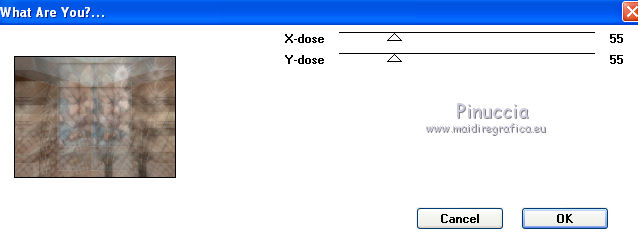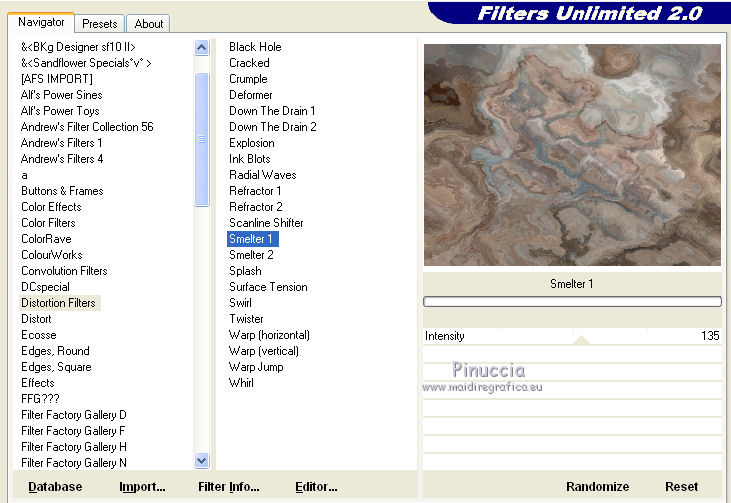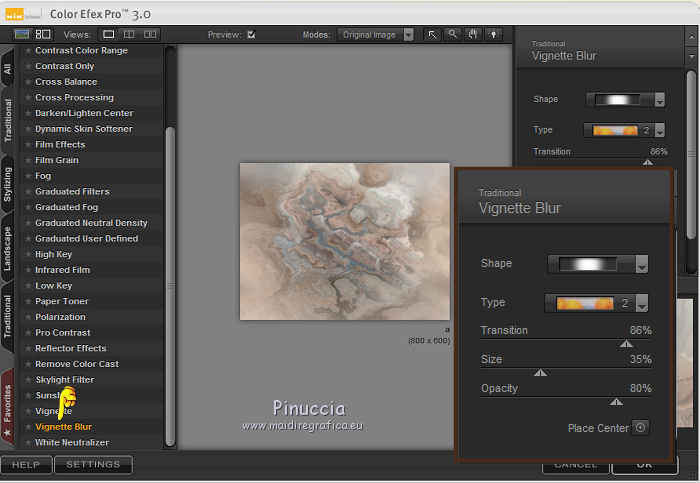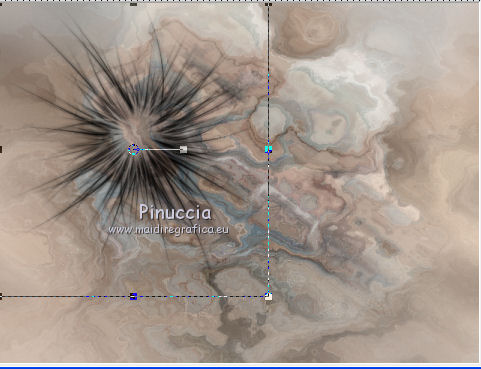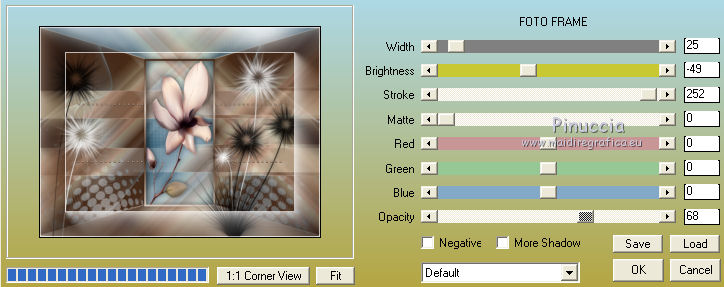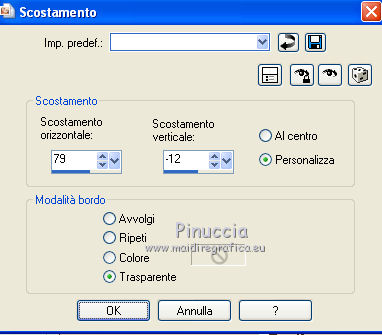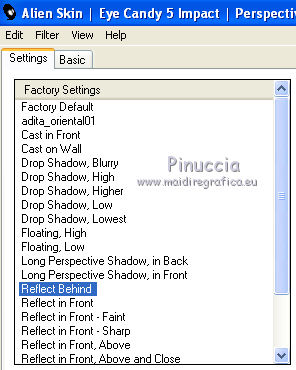|
FIONA

Ringrazio Noisette per avermi permesso di tradurre i suoi tutorial.

qui puoi trovare qualche risposta ai tuoi dubbi.
Se l'argomento che ti interessa non è presente, ti prego di segnalarmelo.
Questo tutorial è stato creato con PSP X2, ma può essere eseguito anche con le altre versioni di PSP.
Per tradurlo, ho usato PSP X.
Il materiale viene da vari gruppi di condivisione. Il copyright appartiene ai rispettivi autori.
Grazie ai creatori dei tubes che mettono a disposizione il loro lavoro in vari gruppi di condivisione.
Occorrente:
Materiale qui
I tubes utilizzati sono di ClaudiaViza , Guismo e Patries .
Grazie per il permesso di utilizzare i loro tubes.
Rispetta il lavoro degli autori, non cambiare il nome del file e non cancellare il watermark.
E' vietato condividere il materiale in un gruppo o offrirlo nella rete (siti, blog...). La loro utilizzazione nei tutorial deve essere autorizzata dagli autori.
Filtri:
in caso di dubbi, consulta la mia sezione filtri qui
Toadies - What are you qui
Nik software - Color Efex Pro qui
Richard Rosenmann Solid Border qui
L & K - Zitah qui
L & K - Dijn qui
Alien Skin Eye Candy 5 Impact - Perspective Shadow qui
Filters Unlimited 2.0 qui
Filter Factory Gallery H - Stigmatism qui
I filtri Factory Gallery per essere usati devono prima essere convertiti. Come fare vedi qui
Si usano importandoli in Filters Unlimited (come fare vedi qui) ma possono funzionare anche da soli

Metti la maschera nella cartella Maschere.
Metti le selezioni nella cartella Selezioni.
Apri il resto del materiale in PSP, duplicalo usando la combinazione di tasti maiuscola+D e chiudi gli originali.
1. Imposta il colore di primo piano con il bianco #ffffff,
e il colore di sfondo con #1f4f69.
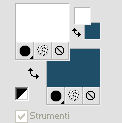
Passa il colore di primo piano a Gradiente di primo piano/sfondo.
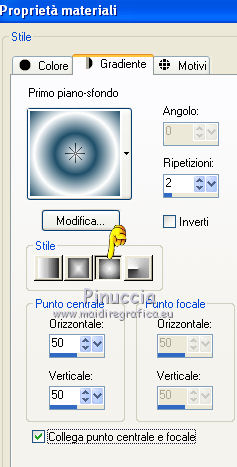
2. Apri una nuova immagine trasparente 800 x 600 pixels,
e riempila  con il gradiente. con il gradiente.
3. Effetti>Plugins>Filters Unlimited - Filters Factory Gallery H - Stigmatism.
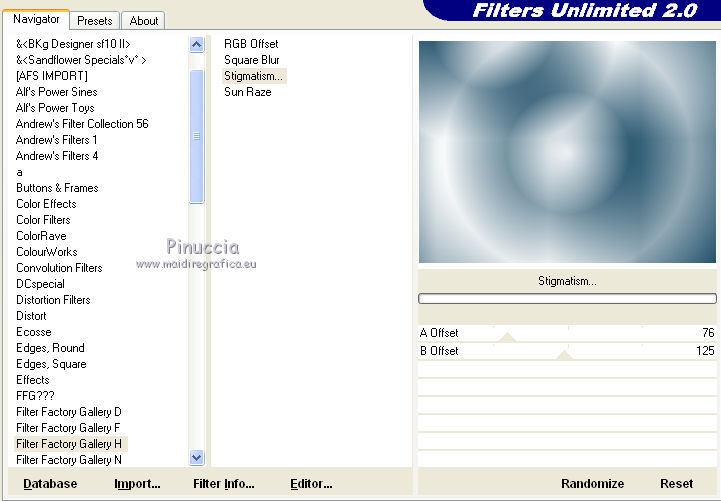
Effetti>Plugins>L & K - L&K Dijn.
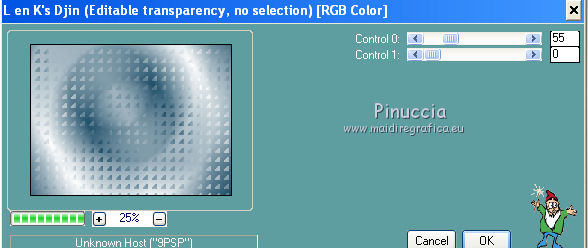
4. Livelli>Nuovo livello raster - Raster 2.
Imposta il colore di primo piano con #472a18,
e il colore di sfondo con #dcccbf.
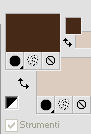
Passa il colore di primo piano a Gradiente.
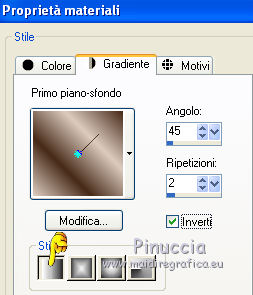
5. Selezione>Carica/Salva selezione>Carica selezione da disco.
Cerca e carica la selezione selnoisette153.

6. Riempi  la selezione con il gradiente. la selezione con il gradiente.
Selezione>Deseleziona.
7. Effetti>Plugins>L&K - L&K Zitah.
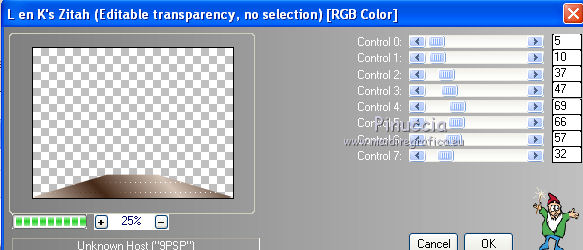
8. Livelli>Nuovo livello raster - raster 3.
Riempi  la selezione con il colore di primo piano #472a18. la selezione con il colore di primo piano #472a18.
9. Livelli>Carica/Salva maschera>Carica maschera da disco.
Cerca e carica la maschera mask_02, inverti trasparenza selezionato.

10. Livelli>Unisci>Unisci gruppo.
Effetti>Plugins>Richard Rosenman - Solid Border, Color: #dcccbf.
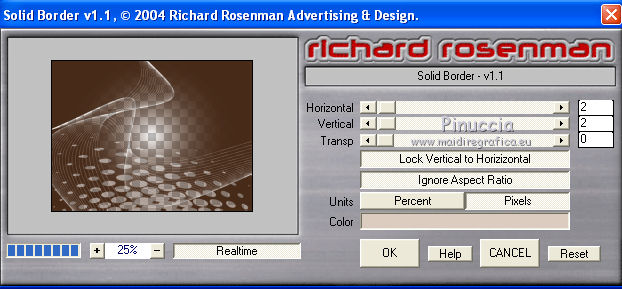
11. Immagine>Ridimensiona, al 70%, tutti i livelli non selezionato.
12. Attiva lo strumento Puntatore  (tasto K sulla tastiera). (tasto K sulla tastiera).
In modalità Scala, usando il nodo centrale spingi l'immagine a destra fino a 300 pixels.
(Se non vedi il righello vai a Visualizza>Righelli).
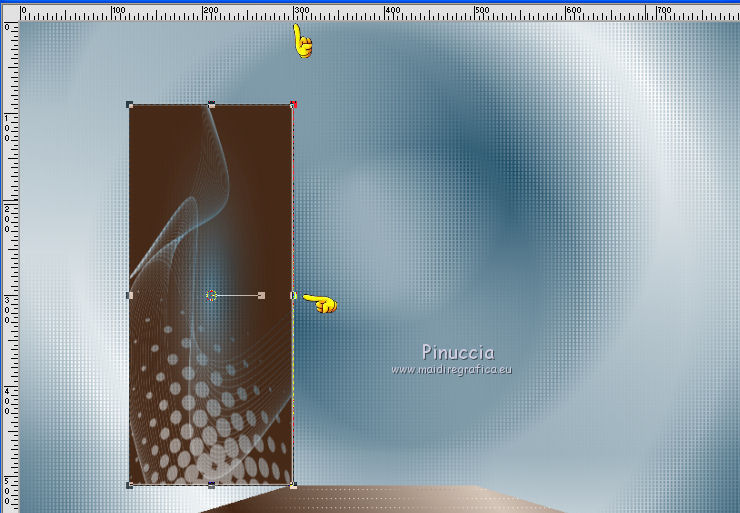
13. In modalità Gradi, spingi il nodo superiore a sinistra a 0 pixel e il nodo inferiore a 600 pixels.
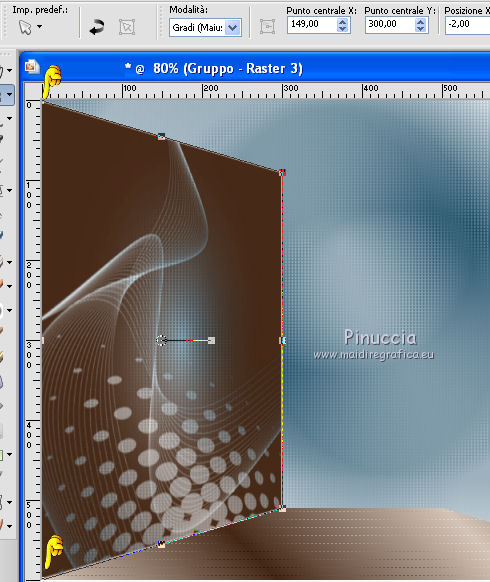
14. Effetti>Effetti 3D>Sfalsa ombra, con il colore nero.

15. Livelli>Duplica.
Immagine>Rifletti.
16. Livelli>Nuovo livello raster - Raster 3.
Selezione>Carica/Salva selezione>Carica selezione da disco.
Cerca e carica la selezione selnoisette150.
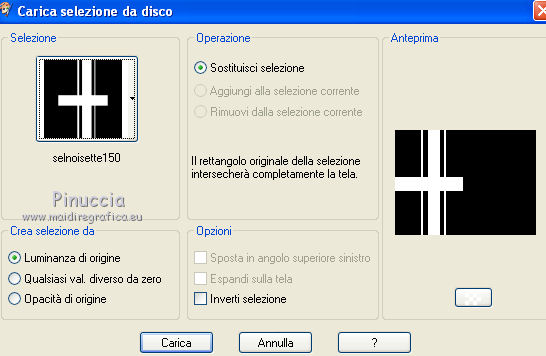
17. Riempi  la selezione con il colore di primo piano #472a18. la selezione con il colore di primo piano #472a18.
Selezione>Deseleziona.
18. Effetti>Plugins>Toadies - What are you.
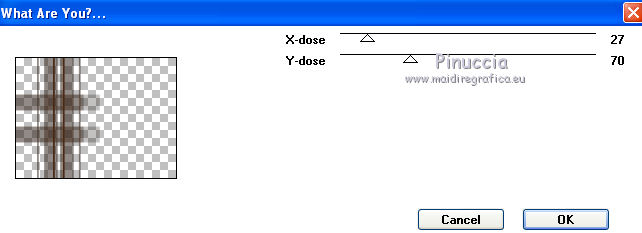
19. Effetti>Effetti di bordo>Dilata.
20. Effetti>Effetti di distorsione>Vento - da destra, intensità 100.

21. Effetti>Effetti geometrici>Inclina.

22. Livelli>Duplica.
Immagine>Rifletti.
23. Livelli>Duplica.
Immagine>Capovolgi.
Abbassa l'opacità dei livelli all'83%.
24. Livelli>Nuovo livello raster - Raster 4.
Selezione>Carica/Salva selezione>Carica selezione da disco.
Cerca e carica la selezione selnoisette155.
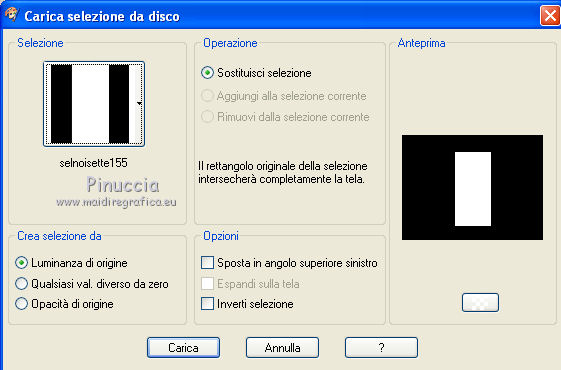
25. Con i colori di primo piano #472a18 e di sfondo #dcccbf,
crea un gradiente lineare:
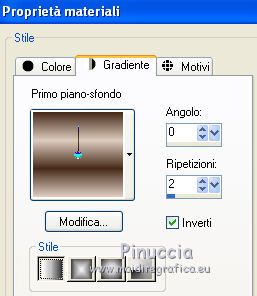
26. Riempi  la selezione con il gradiente. la selezione con il gradiente.
Selezione>Modifica>Contrai - 5 pixels.
Premi sulla tastiera il tasto CANC.
Mantieni selezionato.
27. Effetti>Effetti 3D>Ritaglio, con il colore nero.

28. Apri il tube tubeclaudiaviza-flores46-pspimage e vai a Modifica>Copia.
Torna al tuo lavoro e vai a Modifica>Incolla nella selezione.
Selezione>Deseleziona.
29. Effetti>Effetti 3D>Sfalsa ombra, con il colore nero.

30. Apri points.pspimage e vai a Modifica>Copia.
Torna al tuo lavoro e vai a Modifica>Incolla come nuovo livello.
31. Sposta  i punti a destra, come nell'esempio. i punti a destra, come nell'esempio.
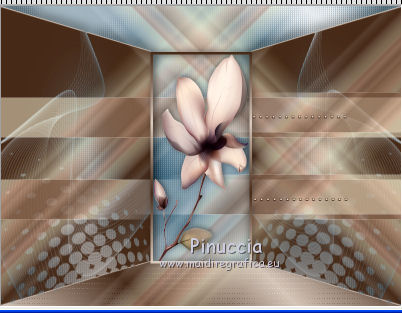
Livelli>Duplica.
Immagine>Rifletti.
32. Apri il tube bouquet.pspimage e vai a Modifica>Copia.
Torna al tuo lavoro e vai a Modifica>Incolla come nuovo livello.
Spostalo  a destra, come nel mio esempio. a destra, come nel mio esempio.
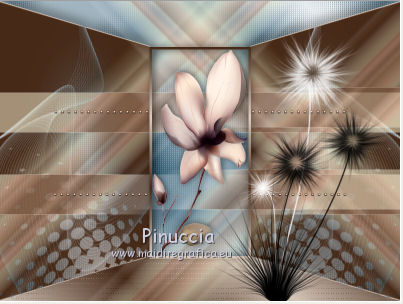
33. Effetti>Effetti 3D>Sfalsa ombra, con il colore nero.

34. Apri il tube Swirls_and_Seeds_by_melemel_25.png e vai a Modifica>Copia.
Torna al tuo lavoro e vai a Modifica>Incolla come nuovo livello.
35. Sposta  il tube a sinistra, come nel mio esempio. il tube a sinistra, come nel mio esempio.
Livelli>Duplica e posiziona  il duplicato un po' più a destra. il duplicato un po' più a destra.
36. Regola>Colore>Mixer canali.
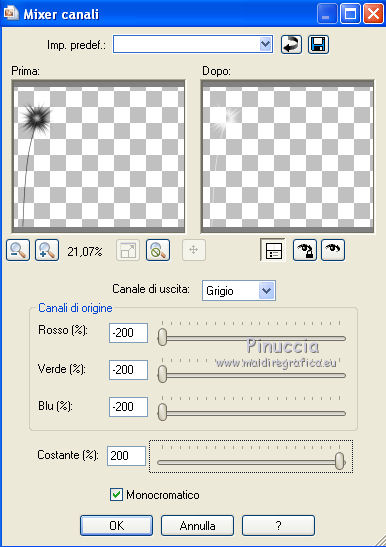
37. Effetti>Effetti 3D>Sfalsa ombra, con il colore nero.

38. Questa dovrebbe essere la tua paletta dei livelli.
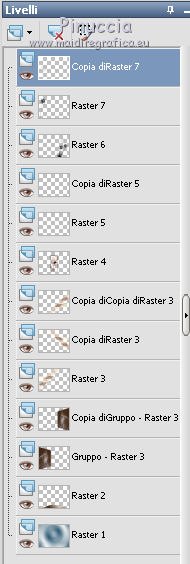
39. Livelli>Unisci>Unisci tutto.
40. Finestra>Duplica (oppure maiuscola+D).
Rinomina le due imagini "A" e "B".
*****
41. Attiva "A".
Effetti>Plugins>Toadies - What are you.
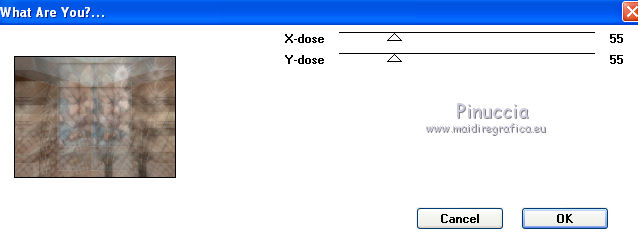
42. Effetti>Plugins>Filters Unlimited 2.0 - Distortion Filters - Smelter 1.
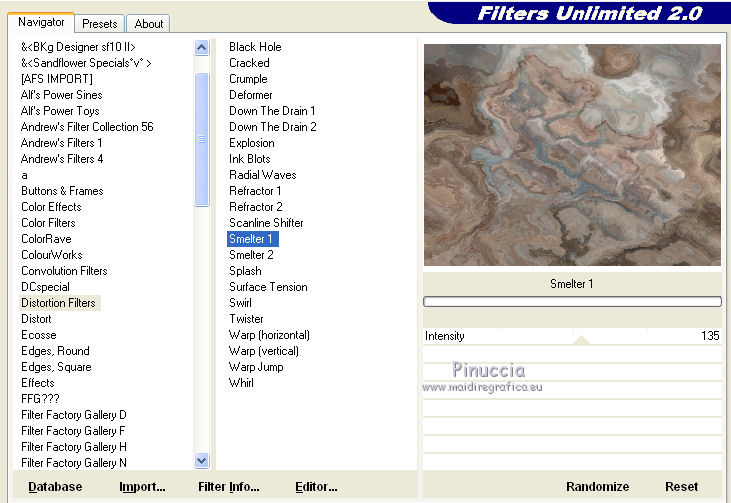
43. Effetti>Plugins>Nik Software - Color Efex Pro - Vignette Blur, con i seguenti settaggi.
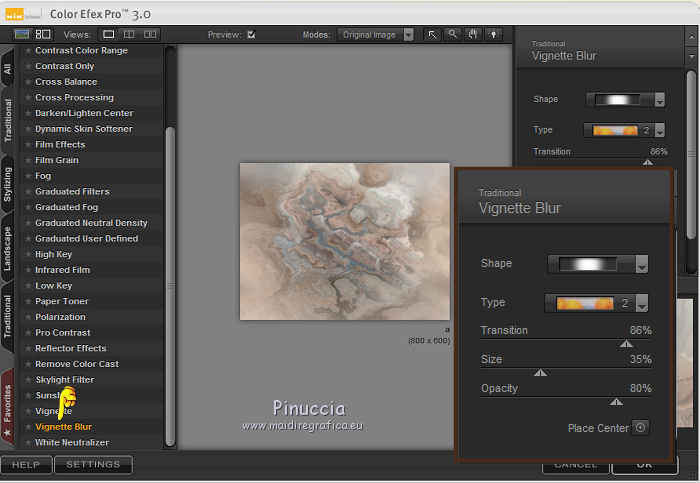
44. Apri il tube Swirls_and_seeds_by_melemel_16.png e vai a Modifica>Copia.
Torna al tuo lavoro e vai a Modifica>Incolla come nuovo livello.
45. Premi il tasto K per attivare lo strumento Puntatore 
e sposta il tube in alto a sinistra.
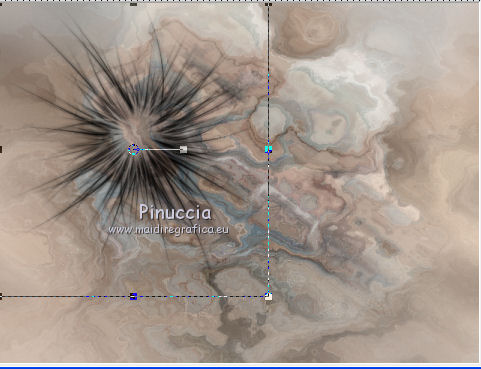
Livelli>Unisci>Unisci tutto.
Lascia l'immagine in attesa.
*****
46. Attiva "B".
Immagine>Ridimensiona, al 70%, tutti i livelli selezionato.
47. Effetti>Plugins>AAA Frames - Foto Frame.
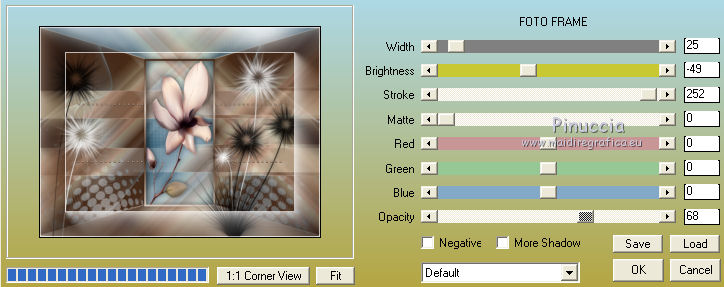
48. Modifica>Copia.
Attiva l'immagine "A" che hai lasciato in attesa e vai a Modifica>Incolla come nuovo livello.
49. Effetti>Effetti di immagine>Scostamento.
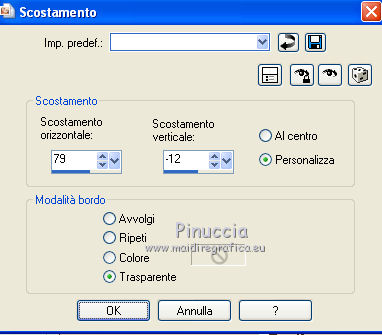
50. Effetti>Effetti 3D>Sfalsa ombra, con il colore nero.

51. Apri il tube 1Patries_DR137_Catwalk-29-7-09 e vai a Modifica>Copia.
Torna al tuo lavoro e vai a Modifica>Incolla come nuovo livello.
52. Immagine>Ridimensiona, al 40%, tutti i livelli non selezionato.
Sposta  il tube come nel mio esempio. il tube come nel mio esempio.
53. Effetti>Plugins>Alien Skin Eye Candy 5 Impact - Perspective Shadow.
Settings: Reflect Behind e ok.
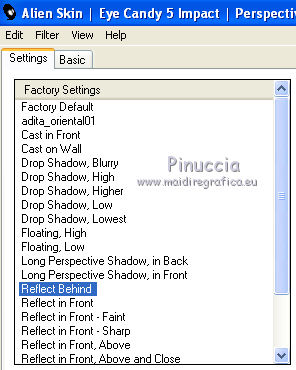
54. Apri il tube calguiselegante27109.pspimage e vai a Modifica>Copia.
Torna al tuo lavoro e vai a Modifica>Incolla come nuovo livello.
55. Immagine>Ridimensiona, al 50%, tutti i livelli non selezionato.
Sposta  il tube come nel mio esempio. il tube come nel mio esempio.
56. Effetti>Plugins>Alien Skin Eye Candy 5 Impact - Perspective Shadow, con i settaggi precedenti.
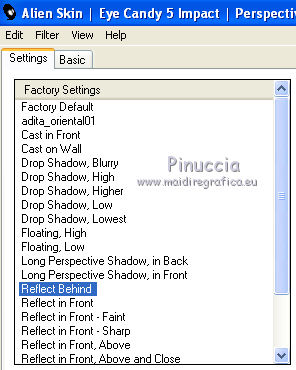
57. Livelli>Unisci>Unisci tutto.
58. Immagine>Aggiungi bordatura, 20 pixels, simmetriche, con il colore bianco #ffffff.
Immagine>Aggiungi bordatura, 20 pixels, simmetriche, con il colore #472a18.
Immagine>Aggiungi bordatura, 20 pixels, simmetriche, con il colore bianco #ffffff.
Immagine>Aggiungi bordatura, 1 pixel, simmetriche, con il colore #472a18.
59. Firma il tuo lavoro e salva in formato jpg.
Il tube usato per questo esempio è di ClaudiaViza.


Le vostre versioni. Grazie

Angela

Se hai problemi o dubbi, o trovi un link non funzionante, o anche soltanto per un saluto, scrivimi.
6 Ottobre 2010
|




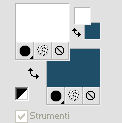
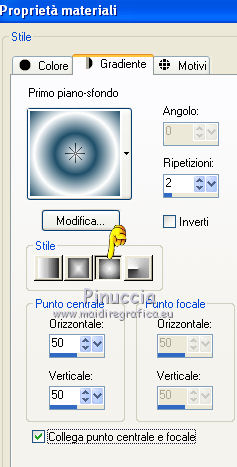
 con il gradiente.
con il gradiente.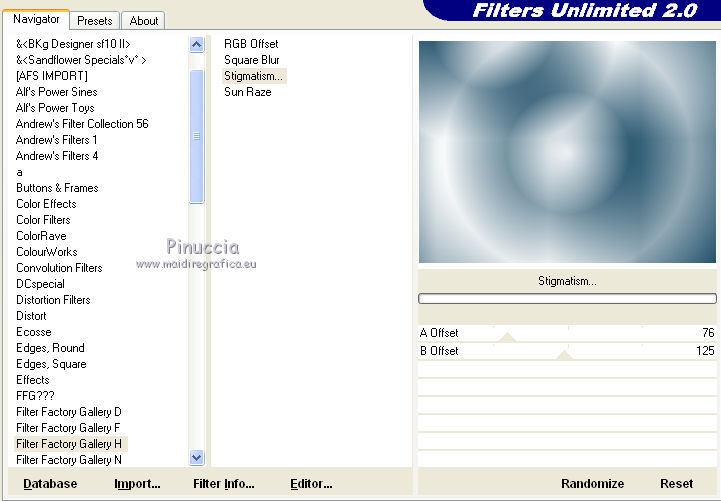
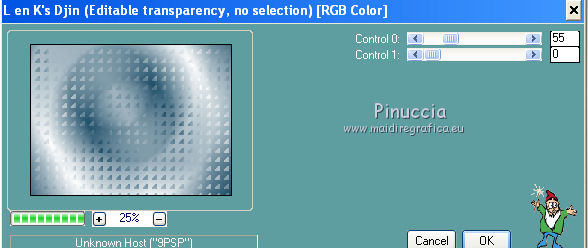
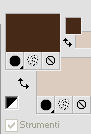
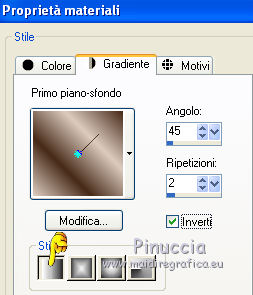

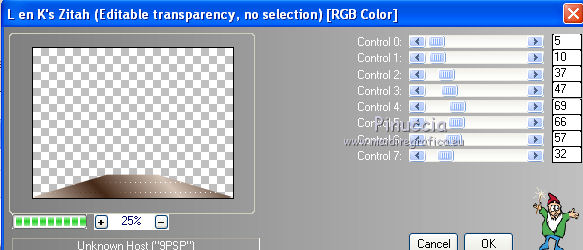

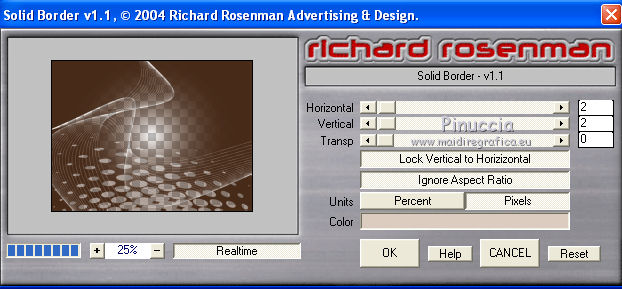
 (tasto K sulla tastiera).
(tasto K sulla tastiera).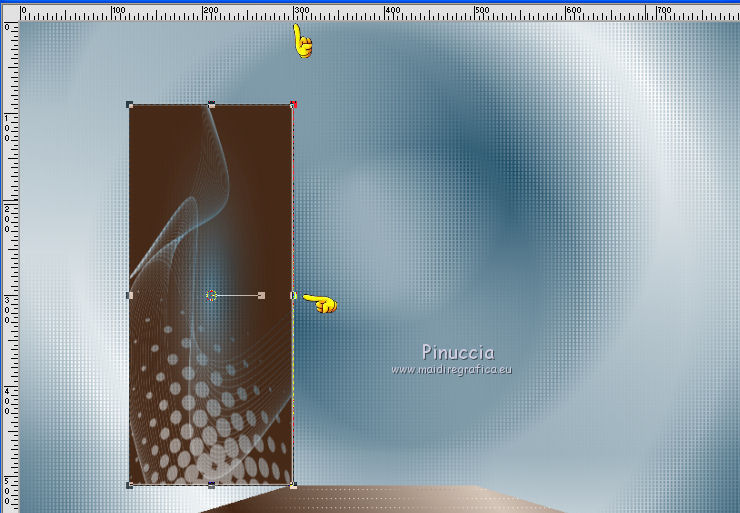
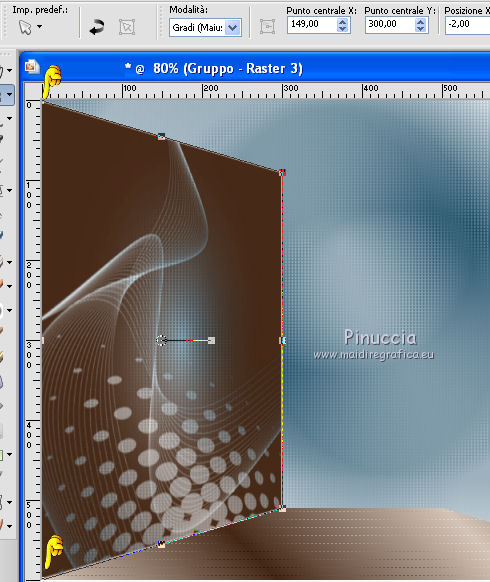

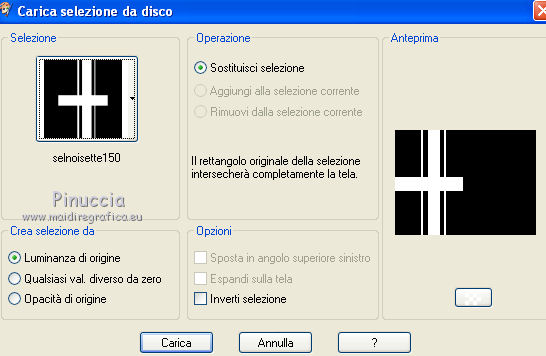
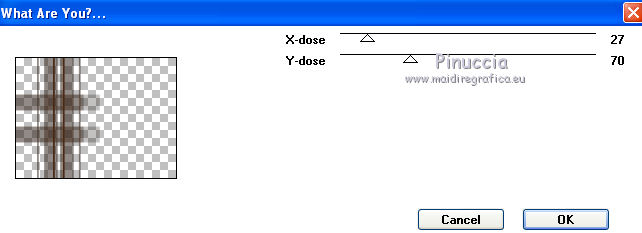


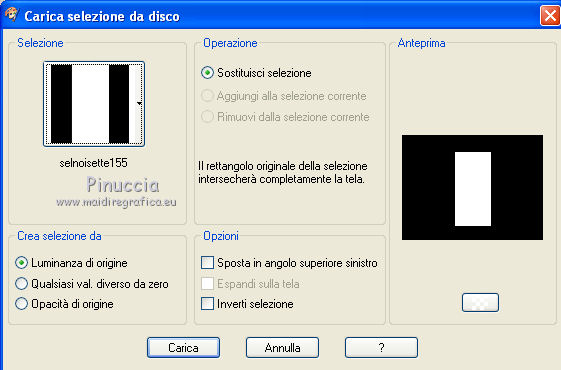
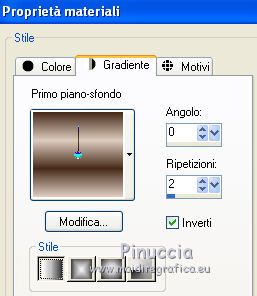


 i punti a destra, come nell'esempio.
i punti a destra, come nell'esempio.